Schimbați echilibrul sunetului pentru canalele din stânga și din dreapta în Windows 10
Cum să schimbați echilibrul sunetului pentru canalele din stânga și din dreapta în Windows 10
În versiunile moderne de Windows, controlul echilibrului audio este ascuns în spatele mai multor niveluri de opțiuni din interiorul panoului de control al sunetului și setări. În această postare pe blog, vom trece în revistă diferite metode pe care le puteți utiliza pentru a o ajusta.
Publicitate
Controlul balansului este util dacă un sunet este redat dezechilibrat în canalele audio stânga și dreapta ale redării dispozitiv de ieșire. Acest lucru oferă de obicei o experiență neplăcută, mai ales dacă utilizați căști. Unele aplicații pot permite ajustarea echilibrului sunetului, dar multe dintre ele nu includ opțiunea adecvată. În acest caz, poate fi necesar să reglați manual nivelul de echilibru al canalului audio stânga și dreapta.
În această postare, vom trece în revistă două metode pe care le puteți folosi pentru a schimba echilibrul sunetului pentru canalele audio stânga și dreapta. Una dintre ele implică aplicația clasică Panoul de control, iar cealaltă este utilizarea aplicației Setări.
Pentru a schimba echilibrul sunetului pentru canalele din stânga și din dreapta în Windows 10,
- Deschide Aplicația Setări.
- Mergi la Sistem > Sunet.
- În dreapta, selectați dispozitivul de ieșire din Alegeți dispozitivul de ieșire meniul drop-down pentru care doriți să ajustați echilibrul canalului.
- Faceți clic pe Proprietățile dispozitivului legătură.
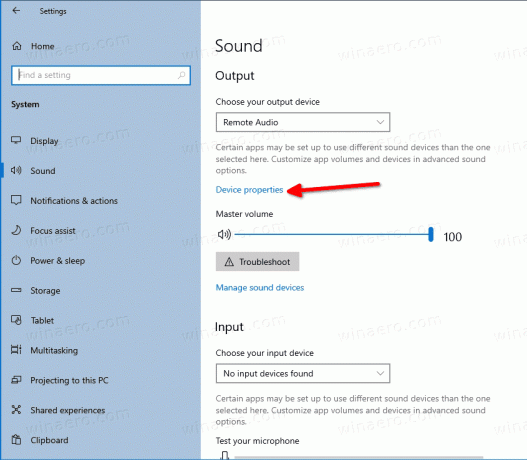
- Pe pagina următoare, ajustați Stânga și Dreapta opțiuni de nivel de echilibru audio pentru ceea ce doriți.

Esti gata. Acum puteți închide aplicația Setări.
Alternativ, este posibil să utilizați clasicul applet Sound al Panoului de control.
- Deschis opțiunile clasice de sunet. Puteți face clic dreapta pe pictograma sunet din bara de activități și selectați Sunete din meniu.

- Comutați la Redare fila.

- Găsiți dispozitivele de ieșire audio în listă și faceți dublu clic pe el.
- În caseta de dialog cu proprietățile dispozitivului, comutați la Niveluri fila.
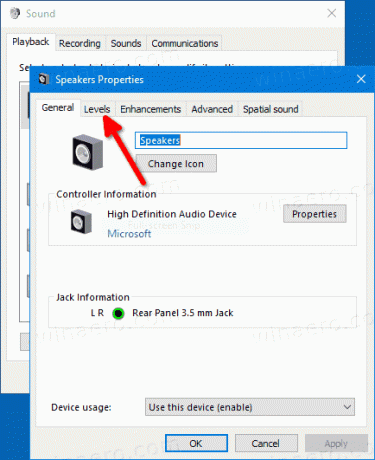
- Acolo, faceți clic pe Echilibru buton.
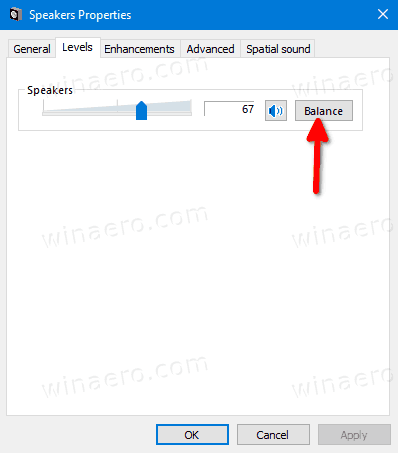
- În Echilibru dialog, ajustați nivelul de echilibru al canalului audio stânga și dreapta și faceți clic Bine.
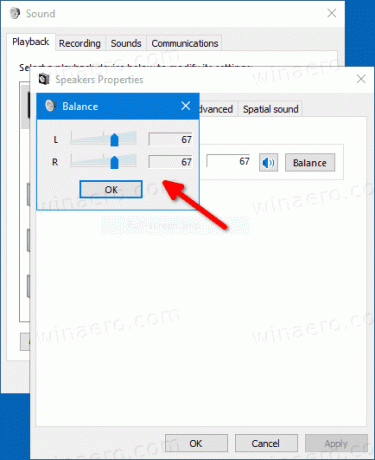
- Acum puteți închide toate celelalte ferestre din Panoul de control.
În sfârșit, iată un pont bonus. Puteți economisi timp și încercați aplicația mea SimpleSndVol. Iată cum arată.

SimpleSndVol este unul dintre instrumentele mai vechi de la Winaero. Oferă acces rapid pentru a controla volumul principal, precum și echilibrul difuzorului din stânga și din dreapta. Dialogul de mai sus se deschide cu un clic pe pictograma tavă. Aplicația poate fi descărcată de aici:
Descărcați SimpleSndVol
Câteva informații despre această aplicație pot fi găsite Aici.

